sotikteam.ru Смартфоны. Антивирусы. Программы. Инструкции. Браузеры.
Домой / Google Chrome / Модуль внешнего интерфейса усовершенствованной эцп. Перед установкой нового плагина (CryptoPro Extension for cades browser plug-in) необходимо удалить старый (КриптоПро эцп browser plug-in), для этого
Модуль внешнего интерфейса усовершенствованной эцп. Перед установкой нового плагина (CryptoPro Extension for cades browser plug-in) необходимо удалить старый (КриптоПро эцп browser plug-in), для этого
Инструкция по настройке работы Google Chrome с сайтом https://service.alcolicenziat.ru.
Перед установкой нового плагина (CryptoPro Extension for CAdES Browser plug-in) необходимо удалить старый (КриптоПро ЭЦП Browser plug-in), для этого:
Пуск – Панель управления – В графе «Просмотр» выбираем «Категории» – Удаление программы.
Из списка программ выбрать cadesplugin(или КриптоПро ЭЦП Browser Plug-in) затем нажать удалить.
Важно. Перед началом удаления программы убедитесь , что все браузеры закрыты.
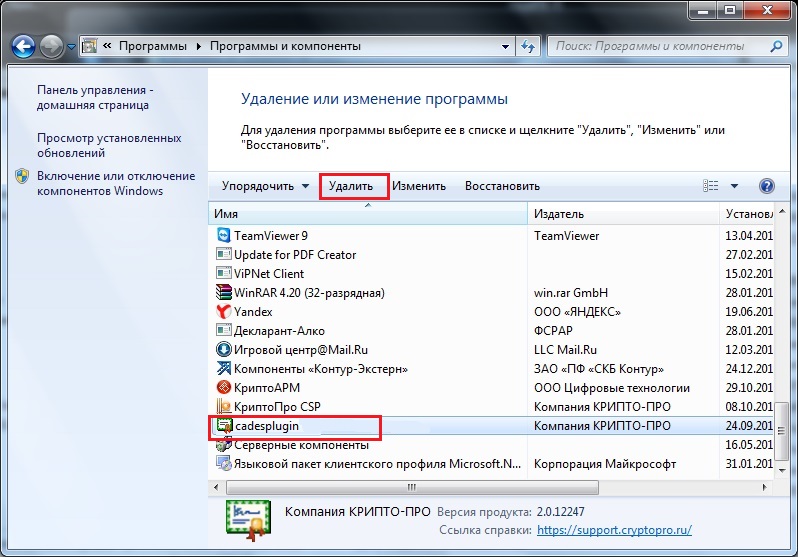
Как установить сертификат ЭЦП на любой компьютер основные ошибки при установке-не найден контейнер?
В появившемся окне нажать «Да».

После того как программа была удалена необходимо открыть Google Chrome. В строке поиска вставить ссылку: http://ucrostov.ru/files/cadesplugin.exe
Нажать Enter.

После того как закончится скачивание , нажать на загруженный файл.

Выбирать «Запустить».

Дождаться завершения установки.

Перезагрузить компьютер (если попросит программа установки).
Теперь необходимо установить плагин непосредственно в браузере Google Chrome.
Для этого открываем Google Chrome(если закрыт). В строке поиска вставляем ссылку: https://chrome.google.com/webstore/detail/cryptopro-extension-for-c/ Нажимаем Enter.
На открывшейся странице нажать «Установить», затем «Установить расширение».
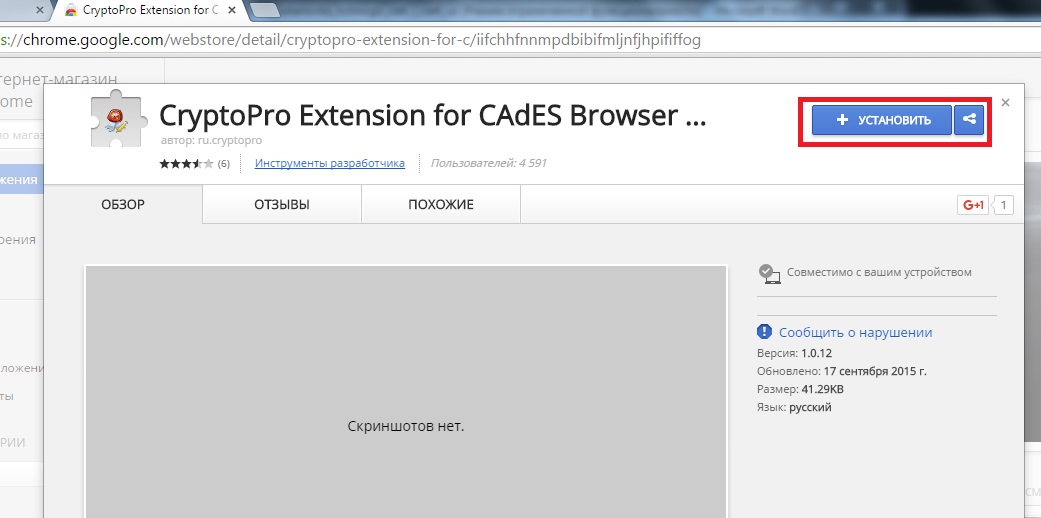
Перезапустить Google Chrome.
Большое спасибо, Михаил, все сделали оперативно а главное понятно для меня. Так как мы с вами нашли общий язык. хотелось бы в дальнейшем так же продолжить связь именно с вами. Надеюсь на плодотворное сотрудничество.
Олеся Михайловна — генеральный директор ООО «ВКС»
От имени предприятия ГУП «Севастопольское авиационное предприятие» выражаем благодарность за профессионализм и оперативность вашей компании! Желаем вашей компании дальнейшего процветания!
настройка плагина КриптоПРО ЭЦП Browser plug-in
Гуськова Лилия Ивановна — менеджер. ГУП «САП»
Спасибо вам, Михаил, большое за помощь в оформлении. Очень квалифицированный сотрудник +5!
Надия Шамильевна — предприниматель ИП Аношкина
От лица компании «АКБ-Авто» и от себя лично выражаю Вам и всем сотрудникам вашей компании благодарность за продуктивную и качественную работу, чуткое отношение к требованиям клиента и оперативность в исполнении заказываемых работ.
Насибуллина Альфира — Старший менеджер «АКБ-Авто»
Хочу поблагодарить консультанта Михаила за отличную работу, своевременные и полные консультации. Очень внимателен к проблемам клиента и вопросам, оперативное решение самых казалось бы для меня сложных ситуаций. Очень приятно работать с Михаилом. Теперь своим клиентам и знакомым буду рекомендовать Вашу компанию.
Да и консультанты в тех.поддержке тоже очень вежливы, внимательны, помогли справится со сложной установкой ключа. Спасибо.
Приобретение ключа оказалось очень лёгким и, даже, приятным. Огромная благодарность за содействие менеджеру Михаилу. Объясняет сложные и массивные для понимания вещи ёмко, но очень понятно. К тому же я позвонил на горячую бесплатную линию и в режиме он-лайн, вместе с Михаилом оставил заявку. Мне изготовили ключ через 2 рабочих дня.
В общем, рекомендую если экономите своё время, но в тоже время хотите иметь понимание — что покупаете и за что платите. Спасибо.
Левицкий Александр Константинович г. Самара
Личная благодарность консультанту Михаилу Владимировичу за оперативную консультацию и работу по ускоренному получению сертификата ЭП. В ходе предварительной консультации подбирается оптимальный набор индивидуальных услуг. Конечный результат получен незамедлительно.
Стоянова Н.Л. — главный бухгалтер ООО «СИТЕКРИМ»
Спасибо за оперативную работу и компетентную помощь! Консультацией остался очень доволен!
ООО «Эксперт Система» благодарит за оперативную работу консультанта Михаила! Желаем Вашей компании роста и процветания!
Суханова М.С. — Оценщик ООО «Эксперт Система», г. Волгоград
Спасибо консультанту, представившемуся Михаилом, за оперативность в работе с клиентами.
Пономарев Степан Геннадьевич
Большое спасибо консультанту Михаилу, за оказанную помощь в получении ЭЦП. За оперативную работу и консультирование по вопросам возникающим в процессе оформления.
Компания в лице консультанта Михаила делает невозможное! Ускорение аккредитации менее чем за 1 час! Оплата по факту оказания услуги. Думал, такого не бывает. С полной ответственностью могу советовать связываться с Центром выдачи электронных подписей.
Требования к программному обеспечению для работы с Порталом ЕИАС Санкт-Петербурга3
Установка программного обеспечения КриптоПро CSP версии 3.6 . 4
Установка личного сертификата . 11
Установка плагина КриптоПРО ЭЦП .. 18
Настройка уровня безопасности в браузере . 19
Требования к программному обеспечению для работы с Порталом РС ЕИАС Санкт-Петербурга
Для сдачи отчетности в электронном виде с применением Вам потребуется:
1. Установленное программное обеспечение КриптоПро ЭЦП browser plug-in;
2. Установленное программное обеспечение КриптоПро CSP версии не ниже 3.6
3. Установленный драйвера носителя ключевой информации eToken (при его использовании);
4. Должны быть установлены сертификаты:
- Сертификат удостоверяющего центра
- Сертификат подразделения, выдавшего сертификат
- Личный сертификат пользователя

Запустите скачанный файл. Система выдаст Вам запрос на подтверждение установки, нажмите кнопку «Да» (Рис. 20).

Начнется процедура установки плагина. После успешной установки система выдаст сообщение (Рис. 21), нажмите «ОК».

Плагин КриптоПро успешно установлен на Ваш компьютер.
Настройка уровня безопасности в браузере
Для корректной работы плагина КриптоПро с Вашим браузером необходимо провести следующие настройки безопасности (на примере Internet Explorer ).
Необходимо добавить адрес Портала в надежные узлы .
В Internet Explorer выбрать «Сервис» – «Свойства обозревателя»; перейти на вкладку «Безопасность» (Рис. 22);

Выделить «Надежные узлы»; нажать кнопку «Узлы» (Рис. 22);
Убрать внизу галочку «Для всех узлов этой зоны требуется проверка серверов (https:)» (Рис. 23);

В строку «Добавить в зону следующий узел» ввести адрес Портала;
Нажать кнопку «Добавить».
Для зоны «Надежные узлы» разрешить использование элементов ActivX
Простой, но не безопасный способ – установить низкий уровень безопасности для «Надежные узлы». Более безопасный способ описан ниже.
В Internet Explorer выбрать «Сервис» – «Свойства обозревателя»; перейти на вкладку «Безопасность»; выделить «Надежные узлы»; нажать кнопку «Другой…» (Рис. 24);

В разделе «Элементы ActivX и модули подключения» у всех параметров отметить «Включить» (для IE 6 – «Разрешить»).
Настроить безопасность
В Internet Explorer выбрать «Сервис» – «Свойства обозревателя»; перейти на вкладку «Дополнительно»; поставить галочки SSL 2.0, SSL 3.0, TLS 1.0 (Рис. 25).

Убрать галочку «Не сохранять зашифрованные страницы на диск».
В наше время документооборот все больше переходит на экраны мониторов. На место стандартных бумажных носителей приходят виртуальные документы, которые не нужно собирать, заверять, дублировать и хранить в архиве. Но применение электронного документооборота несет в себе одну неизбежную сложность: проблему защиты данных, заверения документов и сохранение приватности. Именно здесь возникает вопрос о применении особых алгоритмов, которые выполняют две функции:
- защищают данные, изложенные в файле;
- удостоверяют электронный документ.
Такие алгоритмы исполняют специальные программы, которые прошли соответствующую сертификацию и предназначены для шифровки и дешифровки определенной информации. Одна из таких программ носит название Крипто Про.
Компания Крипто про была создана в 2000 году и с тех пор занимает одно из лидирующих мест на рынке криптопрограмм и электронных цифровых подписей. Разработчики не только внедряют отдельные программные продукты, но и предлагают готовые утилиты, которые обрабатывают документы в режиме онлайн, через специальные расширения для браузеров. Крипто-Про ЭЦП Browser plugin можно приобрести на сайте компании, а его установка возможно на все виды популярных браузеров.
Как установить Крипто-Про ЭЦП
Данный плагин можно найти на сайте компании или по ссылке: https://www.cryptopro.ru/products/cades/plugin/get_2_0
После перехода можно увидеть окно, где будет предложено загрузить и выбрать место сохранения установочного файла cadesplugin.exe
После скачивания на выбранный диск, установленный файл следует запустить:

Обратите внимание, что для рядовых пользователей запуск установки browser plugin Крипто Про невозможен. Процесс можно активировать, лишь обладая правами администратора. Если они у пользователя имеются, то можно увидеть на экране такое уведомление:

Об успешной установке плагина будет свидетельствовать такое окно:

Правильная установка еще не гарантирует корректную работу плагина. Браузер обязательно следует перезапустить, а в случае с Хромом может понадобиться полная перезагрузка компьютера.
Особенности установки browser plugin Крипто Про
Для различных браузеров разработчики придумали особые надстройки, облегчающие работу плагина. К примеру, для поздних версий FireFox имеется дополнение, которое предлагается установить сразу же за основной частью процесса.

Иногда перед работой возникает ошибка, и плагин не в состоянии создавать объекты.
Эта проблема решается достаточно просто: следует разрешить запуск надстроек отдельно для определенных сайтов или же для всех страниц, посещаемых пользователем.
Если плагин разрешено использовать на отдельных сайтах, следует зайти на нужную страницу и найти в поисковой строке отдельную иконку, указывающую на возможность применения расширения:

Если же плагин будет работать со всеми сайтами, его следует запустить из опции «Дополнения»:

В списке всех возможных дополнений ищем CryptoPro CAdES NPAPI Browser Plug-in и разрешаем его использование в автоматическом режиме:

Для браузеров Опера и Яндекс браузеров процесс применения расширения будет идентичным. В меню находим опцию «Расширения», через не загружаем необходимый плагин.
Источник: sotikteam.ru
Настройка электронно-цифровой подписи для работы с государственными сайтами
В инструкции указаны ссылки на официальные источники файлов. В конце есть ссылка, где все необходимые файлы доступны для скачивания с этого сайта. В случае проблем или неточностей напишите в комментарии, постараюсь дополнить. Информация будет актуализироваться с течением времени. Последнее обновление информации 2022-09-20 20:44:33
1. Установка корневых сертификатов
Основной набор корневых сертификатов представлен корневыми сертификатами нескольких организаций Популярные браузеры могут считать данные сертификаты опасными, соглашаемся на сохранение всё равно. Сертификаты загружаются по прямым ссылкам с официального сайта казначейства.
1.1 Корневые сертификаты Федерального казначейства

- Сертификат Минкомсвязи России (Головного удостоверяющего центра) ГОСТ Р 34.10-2012 (действует до 01.07.2036)
- Сертификат Удостоверяющего центра Федерального казначейства ГОСТ Р 34.10-2012 (действует до 19.11.2033)
- Сертификат Удостоверяющего центра Федерального казначейства 2020 (действует до 05.02.2035)
- Сертификат Удостоверяющего центра Федерального казначейства 2021 (действует до 13.04.2036)
- Сертификат удостоверяющего центра Федерального казначейства 2022 (действует до 10.01.2037)
1.2 Корневые сертификаты КриптоПро
Необходимы для открытия официального сайта КриптоПро, сайта проверки работы браузерного плагина и т.д. Подробнее почитать можно на сайтах соответствующих сертификатов по ссылкам: http://cpca20.cryptopro.ru/ и https://cpcakc3.cryptopro.ru/tls.htm
- Наборы корневых сертификатов Удостоверяющего центра ООО «КРИПТО-ПРО»
- Сертификаты аутентификации серверов Удостоверяющего центра CryptoPro TLS CA
- Cертификаты УЦ CryptoPro Root CA
- Cертификаты УЦ CryptoPro TLS CA
1.3 Корневой сертификат Госуслуг
Необходим для открытия некоторых сайтов (например, ГАС Управление). Посмотреть информацию о данном сертификате, а так же заказать себе свой можно на сайте.
Установка корневых сертификатов
Правой кнопкой мыши нажать по файлу и выбрать пункт Установить сертификат
Выбрать область установки сертификата (рекомендуется выбирать Локальный компьютер, так сертификат будет работать для всех пользователей в системе).

Выбрать хранилище сертификатов Доверенные центры корневой сертификации, наждать ОК, Далее, Готово.

Проделать эти операции для каждого из сертификатов.
2. Установка и запуск криптопровайдера КриптоПро CSP
Установить программу с прилагаемого дистрибутива, либо скачать её с официального сайта (требуется регистрация). Рекомендуемая для использования версия 4.0.9944 и выше.
Для сертификатов выпущенных с 01.01.2022 или для тех, которые не устанавливаются в КриптоПРО CSP четвертой версии, возможно, поможет обновление четвертой версии до версии 5.0.11455, как на изображении ниже, лицензия будет перенесена (но не более новой, иначе, из-за обновленной системы лицензирования, лицензия слетит).
Процесс установки не сложен — там нет необходимости в специфических настройках.
Запустить программу можно нажав на её ярлык в Пуск — Все программы — КРИПТО-ПРО — КриптоПро CSP, либо найдя ярлык запуска в Панели управления (Раздел Система и безопасность)
После установки программа будет работать в пробном, но полнофункциональном, режиме 3 месяца (при условии, что программа была установлена впервые), чего на первое время хватит.

Следует зарегистрировать программу (кнопка Ввод лицензии) используя выданный в казначействе документ: Учётная карточка лицензии на право использования электронной подписи. Нужный код находится в поле Серийный номер лицензии.

3. Установка личных сертификатов (своя ЭЦП)
Запустить КриптоПро, перейти на вкладку Сервис, нажать на кнопку Установить личный сертификат, выбрать файл сертификата, нажав кнопку Обзор (файл сертификата обычно находится на той же флэшке, на которой находится контейнер ЭЦП), нажать Далее (отобразятся сведения о сертификате), нажать Далее.

Отметить галочкой пункт Найти контейнер автоматически. В случае успеха, поле ниже заполнится, нажать Далее, обязательно отметить галочкой пункт Установить сертификат (цепочку сертификатов) в контейнер, так чтобы она приняла вид галочки, а не квадрата. Нажать Далее и Готово.
4. Установка и настройка браузера
Есть возможность работать с сайтами во встроенном в систему Windows браузере Intertnet Explorer (требуется последняя, 11 версия). Но у данного браузера есть определённые минусы включая то, что он больше не будет развиваться и поддерживаться, а соответственно и его поддержка государственными сайтами может быть прекращена в любой момент. На многих сайтах он уже отмечен как не рекомендуемый. Т.к. он не требует особой настройки его можно попробовать использовать как экстренный вариант, если с рекомендуемым ниже браузером что-то не получается.
Рекомендуется использовать для работы Яндекс.Браузер по нескольким причинам: активно разрабатывается и своевременно обновляется, имеет вшитую поддержку сайтов использующих шифрование ГОСТ, популярный (вследствие чего проще). Скачать его можно с официального сайта или по прямой ссылке.
В процессе установке нет выбора устанавливаемых компонентов и опций, потому сразу после установки желательно:
- Удалить лишние программы (Панель управления — Удаление программ):
- Алиса
- Кнопка Яндекс на панели задач

Теперь надо включить ту возможность, ради которой был выбран этот браузер — поддержку государственных стандартов шифрования, т.к. эта возможность по-умолчанию отключена. Нужно перейти в Меню — Настройки — Системные — Подключаться к сайтам, использующим шифрование по ГОСТ.
Если вы работаете с несколькими ЭЦП, то важно знать, что одновременно можно работать только с одной ЭЦП. Выбор сертификата запоминается браузером и в случае необходимости зайти из под другой ЭЦП — следует перезапустить браузер.
На этом этапе у вас уже есть настроенное рабочее место и браузер через который можно работать.
При попытке перейти на сайт bus.gov.ru может вылезти ошибка, что протокол шифрования устарел. Это не проблема браузера, сайт и правда использует устаревший протокол. В таком случае необходимо согласится с возможным риском и добавить сайт в исключения, это поможет на какое-то время.
5. КриптоПро ЭЦП Browser plug-in (CADES)
Необходим для взаимодействия криптопровайдера с ЭЦП через сторонний (не Internet Explorer) браузер.
Оба компонента обязательны к установке:
- Официальный сайт, установщик: https://cryptopro.ru/products/cades/plugin/get_2_0
После установки, плагин попытается установить своё расширение в браузер. Если у него это не получилось или вы отказались, то ссылка на расширение ниже. Расширение так же есть в качестве основных в Яндекс.браузере и его можно просто включить.

- Магазин расширений для Chrome: https://chrome.google.com/webstore/detail/cryptopro-extension-for-c/iifchhfnnmpdbibifmljnfjhpififfog?hl=ru
Если не скачивается расширение и выдает ошибку, см. статью Не скачиваются расширения с Chrome Market
В случае ошибки «Превышено время ожидания от плагина» (обычно выскакивает при попытке опубликовать материал в bus.gov.ru) следует убедится, что установлена актуальная версия плагина (отключить установленную из каталога Opera и установить актуальную из каталога Chrome. В моём случае не работало на версии 1.2.7, а после установки 1.2.8 заработало.
6. Плагин Госуслуг для браузера
Необходим для авторизации в госуслугах (ЕСИА) через ЭЦП. Предложит себя скачать автоматически, если понадобится. Обязательно надо установить не только сам плагин, но и расширение в браузер:
- Официальный сайт, установщик: https://ds-plugin.gosuslugi.ru/plugin/upload/
- Магазин расширений для Chrome: https://chrome.google.com/webstore/detail/%D1%80%D0%B0%D1%81%D1%88%D0%B8%D1%80%D0%B5%D0%BD%D0%B8%D0%B5-%D0%B4%D0%BB%D1%8F-%D0%BF%D0%BB%D0%B0%D0%B3%D0%B8%D0%BD%D0%B0-%D0%B3%D0%BE/pbefkdcndngodfeigfdgiodgnmbgcfha?hl=ru
Если не скачивается расширение и выдает ошибку, см. статью Не скачиваются расширения с Chrome Market
7. Возможные проблемы
7.1 Ошибка ERR_SSL_VERSION_OR_CHIPER_MISMATCH

Эта ошибка возникает при проблемах установки соединения по протоколу ГОСТ.
Решение: Обратить более пристальное внимание на пункты инструкции 1 и 4 и перезагрузить ПК
Если после этого не заработало, то может помочь:
Переустановка КриптоПРО, либо обновление до новой версии. Версия 4 легко обновляется до версии 5.0 (не 5 R2, 5 R3 и более новых, т.к. в них изменилась система лицензирования и ваша лицензия от версии 4 не подойдёт, а только до обычной). Скачать можно на официальном сайте (после регистрации).
В случае использования устаревших систем (Windows версий 7, 8, 8.1) в них может стоять Internet Explorer версии ниже 11. Если это так, то обновить до 11 версии. Скачать можно с официального сайта: 32bit, 64bit и перезагрузить ПК. Это может помочь, даже если вы не пользуетесь Internet Explorer’ом, а ошибка возникает в Яндекс Браузере.
7.2 Ошибка net::ERR_SSL_OBSOLETE_VERSION


Не является ошибкой. Некоторые сайты всё ещё используют устаревшую версию протокола шифрования TLS 1.0 или TLS 1.1. Яндекс.Браузер считает использование этих протоколов небезопасным и предупреждает об этом. Подробнее можно почитать тут.
Решение: Нажать на кнопку Открыть подробности и нажать на ссылку Перейти на сайт … (небезопасно)
7.3 Internet Explorer — Этот веб-сайт не защищён (Код ошибки: 0)

Эта ошибка возникает при отсутствующих корневых сертификатах безопасности, следовательно выполните рекомендации раздела 1. После этого перезагрузить ПК, либо: зайти в свойства браузера, вкладка Содержание, Кнопка Очистить SSL и перезапустить браузер.
7.4 Влияние антивирусных программ
Во многих комплексных антивирусных программных продуктах (далее антивирус), помимо обычной проверки файлов на вирусы, реализована проверка сетевых данных. Т.к. подавляющая часть сайтов работает по зашифрованному протоколу HTTPS, то антивирус не сможет проверить содержимое этих данных — для этого ему нужно их расшифровать.
Чтобы это сделать, в цепочку сертификатов при установке соединения с сайтом внедряется сертификат антивируса и обычные сайты открываются без проблем. Проблемы начинаются с государственных сайтов и сайтов использующих шифрование по ГОСТ (которое не признанно всемирно, поэтому не работает сразу везде). Из-за внедрения сертификата антивируса нарушается цепочка шифрования и сайт может не открыться, при этом могут появляться все вышеописанные ошибки о невозможности установить защищённое соединение. Поэтому, если вы сделали все вышеуказанные рекомендации, перезагрузили ПК и у вас всё равно ничего не заработало, то скорее всего дело в вашем антивирусе. Встроенный в Windows антивирус влияние не оказывает, а вот популярные продукты от Kaspersky, DrWeb, ESET Nod32, Avast и т.д. могут.
Подробнее как отключить проверку HTTPS трафика:
- Kaspersky, Drweb, NOD32, AdGuard: https://browser.yandex.ru/help/troubleshooting/security.html
- Avast https://support.avast.com/ru-ru/article/Use-Antivirus-HTTPS-scan/
7.5 Выберите другую организацию (при авторизации через ЕСИА)
Для сайтов, у которых авторизация производится через ЕСИА (единую систему идентификации и авторизации) при выборе сертификата могут наблюдаться разнообразные ошибки авторизации в основном связанные с неправильным выбором сертификата для входа (к примеру, сообщение на ЕИС Закупки Выберите другую организацию при входе по 223-ФЗ, раздел V). Почти всегда это связано с закешированными данными об авторизации на сайте Госуслуги.
Решение: авторизоваться на сайте Госуслуги, нажать Выйти в личном кабинете (чтобы деавторизоваться), перезапустить браузер, зайти на интересующий сайт и авторизоваться в штатном режиме на интересующем вас сайте.
Приложения к статье
Если у вас остались вопросы, нашли ошибку — пишите комментарий!
Не можете настроить рабочее место по вышеприведённой инструкции? — Настрою за вас! Свяжитесь со мной
Источник: finderx.pro
Плагин криптопро не установлен росреестр что это за программа
После установки надстройки, её запуск разрешен только после подтверждения пользователем. Разрешить запуск надстройки можно либо только для текущего сайта или навсегда для всех сайтов
Вариант 1: настройка разрешения использования надстройки только для текущего сайта (https://www.rlisystems.ru)
Когда возникла ошибка: Плагин загружен, но не создаются объекты обратите внимание на адресную строку — в ней появился значок надстройки:

Нажмите на этот значок — вам будет предложено запустить надстройку и запомнить разрешение запускать надстройку для этого сайта навсегда.
Вариант 2: настройка разрешения использования надстройки для всех сайтов
Откройте страницу с установленными дополнениями FireFox

В списке дополнения найдите CryptoPro CAdES NPAPI Browser Plug-in и измените его режим запуска на «Включать всегда»

Дополнительные настройки для Opera
Откройте страницу с поиском дополнения для установки:

Введите в строку поиска «CryptoPro» — будет найдено расширение «CryptoPro Extension for CAdES Browser Plug-in». Нажмите «Добавить в Opera» для установки.

Дополнительные настройки для Yandex браузер
Для Яндекс браузера нужно проделать процедуру, аналогичную случаю с Opera.
Дополнительные настройки для Google Chrome: разрешение установленного дополнения
В случае успешной установки дополнения, при следующем запуске Chrome будет выдано сообщение с запросом подтверждения запуска надстройки

В данном диалоге необходимо разрешить использование расширения
Декларант ПЛЮС АлкогольУниверсальное решение для автоматизированной подготовки и сдачи деклараций
о розничной продаже алкогольной продукции, пива и пивных напитков



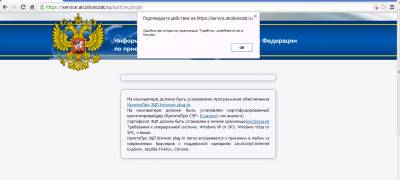
Данная проблема решается с помощью установки последней версии и настройки КриптоПро ЭЦП browser plug-in
1.
Скачайте последнюю версию КриптоПро ЭЦП browser plug-in. После установки, компьютер надо обязательно перезагрузить.
2.
ООО «Скайнетворк»
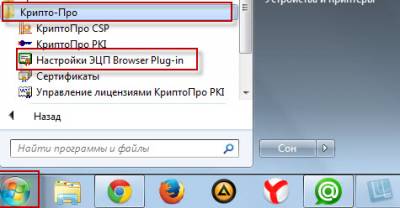
После перезагрузки, нажмите кнопку Пуск, в разделе Программы найдите папку КриптоПро и запустите Настройки ЭЦП Browser Plug-in.
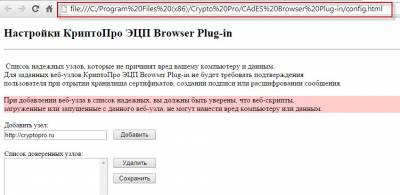
3. Откроется следующее окно:
Если в правом углу адресной строки появилось сообщение о заблокированном содержимом, выберите параметр Всегда запускать на этом сайте и обновите страницу.
В поле Добавить узел вставьте ссылку https://service.alcolicenziat.ru нажмите кнопку Добавить. Если сообщений об ошибке нет то нажмите кнопку Сохранить.
Если появилось сообщение об ошибке, скопируйте адрес ссылки
для Windows x32 file:///C:/Program%20Files%20/Crypto%20Pro/CAdES%20Browser%20Plug-in/config.html
для Windows x64 file:///C:/Program%20Files%20(x86)/Crypto%20Pro/CAdES%20Browser%20Plug-in/config.html
4. Запустите Internet Explorer, вставьте ссылку в адресную строку и нажмите «перейти»
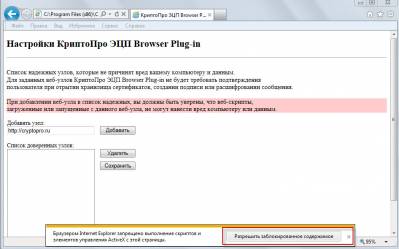
В открывшемся окне разрешаем заблокированное содержимое
В поле Добавить узел вставляем адрес https://service.alcolicenziat.ru
Нажимаем кнопки «Добавить» и «Сохранить»

Настройка КриптоПРО ЭЦП Browser Plug-In
Использование сертификата можно условно разделить на два этапа – проверка статуса сертификата (его валидности) и, в случае валидности, его использование для выполнения криптографических операций.
Каждый раз при обращении к сертификату программа «КриптоАРМ» проверяет его статус.
Существует четыре типа проверки статуса сертификатов:
(! типы проверки приведены по возрастанию значимости)
- По локальному списку отзыва сертификатов (СОС)
- По СОС из Удостоверяющего центра
- С использованием Revocation Provider
- В OCSP службе
Статус сертификата проверяется по следующим параметрам:
Проверка срока действия сертификата
Проверяется, истек или нет срок действия цифрового сертификата
Проверка корректности электронной подписи выдавшего сертификат Удостоверяющего центра
Для заверения вашего личного цифрового сертификата используется электронная цифровая подпись Удостоверяющего центра, в котором вы получили свой сертификат. Для того чтобы статус вашего сертификата был «Действителен», необходимо иметь установленный корневой сертификат и актуальный список отзыва сертификатов.
Построение цепочки (до корневого)
Доверие к личному сертификату пользователя определяется на основе цепочки сертификатов. Начальным элементом цепочки является корневой сертификат УЦ, хранящийся в хранилище Доверенные корневые центры сертификации.
Проверка действительности сертификата по спискам отзыва сертификатов
По умолчанию при работе с сертификатами в КриптоАРМ их отозванность проверяется по СОС, установленному в хранилище Промежуточные центры сертификации. Но также возможно выполнить проверку сертификата по СОС, полученному из УЦ, или с помощью Revocation Provider.
Статусы сертификатов
Возможны 3 статуса действительности сертификатов, выданных УЦ:

- «действителен»
- «недействителен»
- «неизвестен»
Сертификат является действительным, если:
- Подпись Удостоверяющего центра под сертификатом корректна
- Срок действия сертификата не истек
- Сертификат используется для тех целей, для которых был создан
- Сертификат не отозван и его действие не приостановлено
Проверять статусы сертификатов в хранилище вы можете через Главное окно программы (вид «Эксперт»).
Чтобы проверить статус сертификата:
- В дереве элементов главного окна выберите раздел Сертификаты — нужное вам хранилище, в котором выберите сертификат для проверки.
- В контекстном меню объекта или на панели инструментов выберите пункт Проверить статус
- по локальному списку отзыва сертификатов (списку, установленному в хранилище Списки отзыва сертификатов)
- по списку отзыва из Удостоверяющего центра (в онлайн-режиме по локальной сети)
- с использованием Revocation Provider
- проверить в OCSP службе
При проверке статуса сертификата могут возникнуть следующие сообщения:
Истёк срок действия сертификата
Сертификат, которым подписаны данные, просрочен
Невозможно построить цепочку для сертификата
Невозможно построить цепочку сертификатов от клиентского сертификата до сертификата доверенного УЦ
Произошла ошибка при обновлении СОС
Настройки системы безопасности не предполагают обновлений СОС; библиотека CPCRLUpdate.dll отсутствует или не зарегистрирована
Произошла ошибка при открытии хранилища
Нет прав доступа к хранилищу сертификатов
СОС найден, однако возник сбой при его обработке
СОС хранится в неизвестном формате
СОС найден, однако он нуждается в обновлении
Дата обновления СОС истекла, необходимо обновить СОС в УЦ, для того чтобы сертификат был действительным
Ошибка при сопоставлении СОС и сертификата
Ошибка в процессе поиска клиентского сертификата в последнем выпущенным УЦ СОС
Сертификат содержится в СОС
Сертификат недействителен (отозван в УЦ по какой-либо причине и занесен в СОС)
Установка плагина на Windows-платформы
- Скачайте программу установки и запустите исполняемый файл CadesPlugIn.exe.




Поддерживаемые браузеры: FireFox версии 3.6 и выше, Opera версии 11.x, Google Chrome и Google Chromium.
Обратите внимание, что если вы используете как 64-битный, так и 32-битный браузер, то вам необходимо установить и 64-битную и 32-битную версию плагина.
Внесение сайта в исключения
- Запустите «Настройка ЭЦП Browser Plug-in» из иеню пуск -> все программы -> КРИПТО-ПРО

2. Если у вас в браузере, в адресной строке справа есть символ как на скриншоте ниже, тогда следует выполнить пункт 2.1, если всплыло окошко, с сообщением «плагин заблокирован», тогда выберите пункт «разрешать всегда» и нажмите да и переходите к пункту 3, иначе просто переходим к пункту 3,

2.1. Нажмите на индикатор блокирования плагина. в диалоговом окне выберите пункт «Всегда разрешать модули для сайта…», и нажмите «готово».

3. Введите в поле «Добавить узел» адрес сайта «https://squaretrade.ru», затем нажмите добавить.

4. В списке доверенных узлов должен появиться адрес который вы ввели, и тогда нажимаем кнопку сохранить.

Включение плагина в браузере Internet Explorer
- 1. Запустите Internet Explorer, если вверху экрана нет меню, нажмите кнопку alt, затем выбирите пункт сервис->настроить надстройки.

2. В списке «отображать», выбирите «все надстройки».
Как установить КриптоПро ЭЦП browser plug+in

3. Выберите пункт «crypto pro» и нажмите на кнопку включить все.


В современном мире существует огромнейшее количество самых разнообразных технологий, предназначенных для защиты информации пользователей от копирования или каких-либо посягательств. Одной из таких программ является КриптоПро, который предоставляется также в виде плагина для браузера.
Плагин КриптоПро для браузера используется для того, чтобы создавать и проверять электронные подписи на различных веб-страницах.
Крипто-Про ЭЦП Browser plugin
Стоит отметить тот факт, что программа предельно просто встраивается и используется в любых современных браузерах, которыми поддерживаются сценарии Java Script – это:
- Opera;
- Google Chrome;
- Internet Explorer;
- Mozilla Firefox;
- Apple Safari.
Основные возможности плагина КриптоПро
При помощи плагина КриптоПро могут подписываться самые разные типы данных, такие как:
- веб-формы;
- различные файлы, которые загружаются с компьютеров пользователей;
- электронные документы;
- текстовые сообщения и многое другое.

Если рассматривать данный плагин с точки зрения бизнес-функций, то с его помощью можно создавать и проверять электронную подпись интернет-порталов, систем интернет-банкинга, а также в электронных офисах, доступ к которым обеспечивается через web. Таким образом, например, в электронном банкинге подтверждение проведенных операций при помощи электронной цифровой подписи такого типа обеспечит гарантию того, что на данный момент счетом распоряжается владелец, и сертификат ключа подписи на момент проведения операции является действительным.
Также стоит отметить, что при помощи плагина КриптоПро может создаваться и проверяться не только стандартная, но и усовершенствованная электронная подпись. Все процедуры проводятся исключительно на стороне пользователя, а в процессе создания подписи через программу КриптоПро электронную подпись можно будет создать отдельно или же добавить к подписываемым данным.
Скачать КриптоПро бесплатно
Скачать КриптоПро с официального сайта.
Если при попытке подписи электронного документа ЭЦП браузер выдает сообщение «Невозможно создание объекта сервером программирования объектов»,
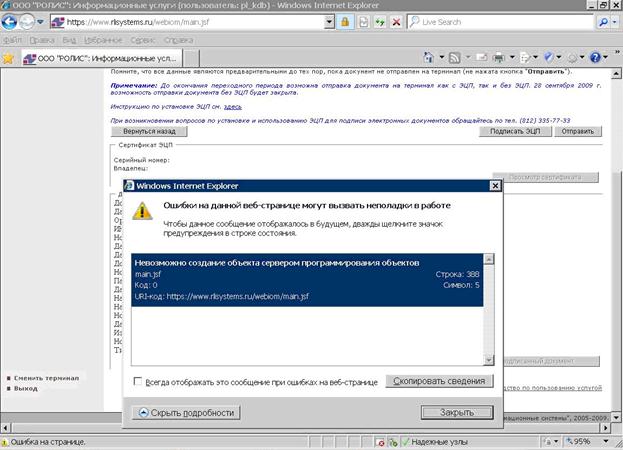
Это означает, что библиотека CAPICOM не была автоматически зарегистрирована на Вашем компьютере,.
Для того, чтобы сделать это вручную необходимо под пользователем с правами локального администратора:
- Скачать архив capicom.zip
- Закрыть все окна Internet Explorer’а
- Извлечь файлы из архива на Ваш компьютер
- Запустить register.bat из папки, в которую были извлечены файлы архива (для операционной системы Windows Vista запуск необходимо производить от имени администратора)
Если и с этим будут проблемы, то можно самостоятельно установить и зарегистрировать capicom.dll. Для этого:
- Скопировать файл capicom.dll в системный каталог операционной системы (обычно это, C:WINDOWSSYSTEM32), если там уже есть такой файл — заменить на файл из архива
- В меню Пуск/Выполнить ввести команду: regsvr32 capicom.dll и нажать OK.
После успешной установки проверьте наличие этой библиотеки в надстройках Internet Explorer. Для этого зайдите в меню СЕРВИС — СВОЙСТВА ОБОЗРЕВАТЕЛЯ — вкладка ПРОГРАММЫ — кнопка НАДСТРОЙКИ. В появившемся окне найдите библиотеку capicom.dll и включите её.

Если все предыдущие шаги выполнены, но ошибка при попытке подписи электронного документа ЭЦП продолжает появляться, это может означать, что работа блокируется системными службами «Брандмауэр Windows» и «Центр обеспечения безопасности». В этом случае Вам необходимо их отключить.
КриптоПро Browser plugin
Для этого чтобы их отключить, необходимо перейти в «Панель управления — Администрирование — Службы». В окне появится список всех служб. Найдите эти службы. На каждой из них щёлкните дважды мышью. В появившемся окне измените типа запуска на «Вручную» или «Отключена» и нажмите кнопку «Остановить».
Источник: steptosleep.ru
Браузер не видит эцп

• Работа осуществляется на отличном от рекомендуемого программном обеспечении;
• Включена блокировка всплывающих окон;
• Истек срок действия лицензии КриптоПро;
• Установлена неактуальная версия или несколько версий КриптоПро Browser plugin (CADESCOM).
Для того, чтобы список сертификатов отобразился:
• Проверьте соответствие программного обеспечения рекомендуемым требованиям (см.ст. Настройка компьютера );
• Отключите блокировку всплывающих окон (для браузера Internet Explorer: нажмите на клавиатуре кнопку «Alt», выберите раздел «Сервис», в разделе «Блокирование всплывающих окон» нажмите «Выключить блокирование всплывающих окон»);
• Проверьте срок действия лицензии Крипто Про (Пуск / Все программы / КриптоПро / Управление лицензиями КриптоПро PKI / строка КриптоПро CSP);
• Переустановите КриптоПро Browser plugin (CADESСOM) с сайта КриптоПро / раздел « Загрузки » / актуальная версия (см.ст. Обновление КриптоПро ЭЦП Browser plug-in ).
Внимание! В данной статье описан процесс настройки ТОЛЬКО для электронных подписей, выданных с использованием криптопровайдера КриптоПРО CSP и для аппаратных ключен (Рутокен ЭЦП, JaCarta ГОСТ и пр.). Если Ваша электронная подпись выдана с использованием иного криптопровайдера (например, Vipnet CSP, Lissi CSP и пр.) дальнейшие настройки могут повредить вашу операционную систему! Для настройки обратитесь в организацию, выдавшую вам электронную подпись!
Где взять Яндекс Браузер?
Скачать Браузер можно с официальной страницы разработчика: https://browser.yandex.ru/
Процесс скачивания и установки описывать не будем, он достаточно прост и понятен.
Установка компонентов для работы с электронной подписью
С 1 января 2019 года рекомендуемым к использованию является КриптоПРО CSP версии 4.0 и выше, поэтому мы рекомендуем использовать именно его. Скачать актуальную версию можно с нашего сайта .
Установка КриптоПРО CSP достаточно простая, с ней может справится любой пользователь – запустить скачанный файл и далее следовать мастеру установки.
Актуальную версию КриптоПРО ЭЦП Browser plugin можно скачать с сайта производителя по прямой ссылке: https://www.cryptopro.ru/products/cades/plugin/get_2_0
Установка КриптоПРО ЭЦП Browser plugin также достаточно простая – запустить скачанный файл и следовать мастеру установки.
Также потребуется установить расширение для браузера, его можно установить по ссылке: https://chrome.google.com/webstore/detail/cryptopro-extension-for-c/iifchhfnnmpdbibifmljnfjhpififfog . Как откроется страница нажмите «Установить», через пару секунд расширение установится.
Плагин системы электронного правительства можно скачать на странице загрузок: https://ds-plugin.gosuslugi.ru/plugin/upload/Index.spr
При переходе по ссылке скачивание плагина начнется автоматически. Установка плагина также проста, дополнительной настройки не требует.
Для работы в Яндекс Браузер потребуется установка расширения. Для его установки необходимо открыть Яндекс Браузер и в нем открыть ссылку https://chrome.google.com/webstore/detail/ifcplugin-extension/pbefkdcndngodfeigfdgiodgnmbgcfha и нажать кнопку «Установить». Через пару секунд плагин должен установиться.
Выключаем лишнее
Вместе с некоторыми программами (например, Яндекс Браузер) могут установиться дополнительные программы, которые могут помешать нормальной работе с электронной подписью на некоторых сайтах.
Чтобы избежать проблем – рекомендуем удалить такие программы как Менеджер браузеров, Кнопка Яндекс на панели задач, Элементы Яндекс для Internet Explorer. Удаляются они штатными средствами MS Windows – через Панель управления – Программы и компоненты.
Включение настроек для работы с подписью

В открывшемся окне с плагинами необходимо включить нужные нам плагины: КриптоПРО ЭЦП и Расширение для плагина Госуслуг (при необходимости).

После включения плагинов необходимо подключить возможность работы с защищенным соединением TLS по ГОСТ. Для этого заходим в настройки браузера и в разделе «Сеть» поставим галочку «Подключаться к сайтам, использующим шифрование по ГОСТ.» Как указано на рисунках ниже.

После включения этих настроек можно без перезагрузки начинать работать с электронной подписью на нужном нам ресурсе.
Обращаем внимание! Для корректной работы защищенного соединения требуется отключать антивирус на время работы с подписью! Это необходимо при работе на сайта ФНС или на сайте ЕРУЗ (zakupki.gov.ru). А что касается знаменитого антивируса Касперского, то у него надо делать «Выход» (отключение не помогает)!
Обычно настройка Яндекс.Браузера для работы с электронной подписью занимает у наших специалистов 10-15 минут. Вы можете обратиться в нашу платную техническую поддержку за помощью . Стоимость настройки электронной подписи в Яндекс.Браузер обычно стоит 600 рублей!
Если помогла статья – скажите Спасибо автору:
Расскажем, что делать если система не видит сертификат электронной подписи…
Проблемы при проверке действительности сертификата электронной подписи могут привести к ряду неприятных ситуаций.
Без сертификата цифровой электронной подписи невозможно подтверждение документов, авторизация, регистрация на специализированных ресурсах. Кроме этого в ряде случаев может пропасть доступ к информационным базам
Если система не видит сертификат электронной подписи паниковать не стоит — чаще всего решение этой проблемы простое.
Для начала производится проверка следующих пунктов:
- Корректность установки программы;
- Наличие подключения к сети интернет;
- Подлинность выданного в сертифицированном центре ключа.
Если система по-прежнему не видит сертификат электронной цифровой подписи необходимо выполнить несколько шагов.
Шаг первый
В меню Пуск от открыть пункт «Все программы», затем в меню «Все приложения» найти папку КриптоПро — запускаем Крипто-Про CSP. Далее — необходимо активировать опцию «Просмотреть сертификаты в контейнере».
С помощью пункта «Обзор» происходит выбор нужного контейнера. После выбора пункта «Далее» в окне выбираем пункт «Установить». Нужно согласиться со всеми пунктами — после этого происходит завершение работы с установщиком и закрытие Крипто-Про CSP.
Шаг второй
В меню Пуск находим пункт «Все программы» и «Все приложения». Запускаем Крипто-Про, идём в настройки и выбираем пункт «Сертификаты». В правой части окна необходимо выбрать требуемый сертификат. Далее — выбираем пункт «Путь сертификации».
Здесь происходит построение цепочки пути к корневому УЦ — важно отсутствие различных пометок. В случае отображения лишь одного требуемого сертификата, нужно обратиться в УЦ, в которой был выдан сертификат. Произведите запрос об источнике скачивания, а также — о способе установки корневого сертификата.
Шаг третий
Необходимо заново проверить установку подписи. После выполнения всех вышеуказанных действий проблема не видит сертификат электронной подписи, скорее всего, будет успешно решена.
Источник: 4systems.ru
